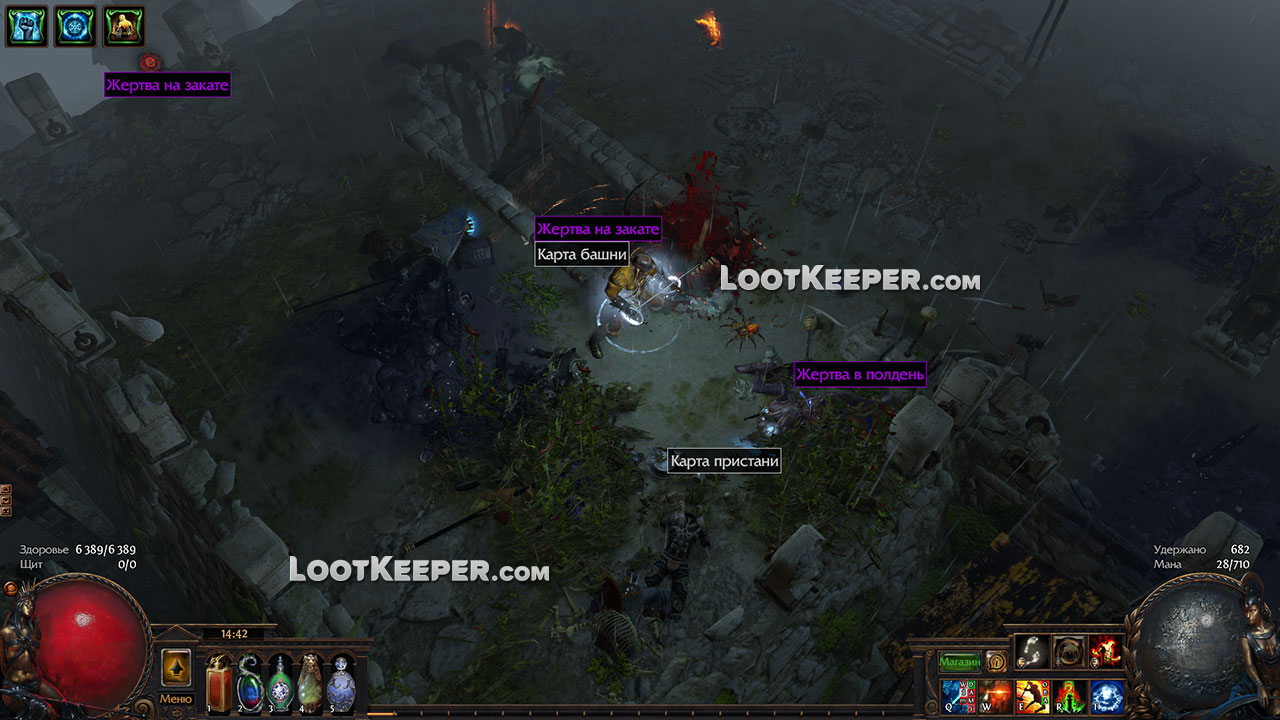- Лутфильтр. Где скачать, как установить, какой выбрать
- Что такое лутфильтр и зачем он нужен
- Какой лутфильтр использовать
- Как установить лутфильтр
- Как привязать лутфильтр к своему аккаунту PoE
- Как скачать и установить лутфильтр на компьютер
- Уровни строгости лутфильтра от NeverSink’a
- Какая разница между уровнями и когда стоить изменять уровни
- Настройка лутфильтра под себя
Лутфильтр. Где скачать, как установить, какой выбрать
Что такое лутфильтр и зачем он нужен
Лутфильтр — это текстовый файл с набором правил, по которым обрабатывается весь лут который выпадает в Path of Exile.
По мере развития вашего персонажа в ПоЕ — вы будете убивать все больше и больше монстров, а значит вам будет падать все больше и больше предметов. В один момент предметов станет столько, что на экране кроме них ничего не будет видно. К тому же большая часть из этих предметов никуда не годится и вы даже не будете их поднимать. Именно для того чтобы избавится от проблемы огромного количества лута и были придуманы лутфильтры.
Лутфильтр фильтрует предметы по заданным в нем правилам и отображает только те из них, которые вы хотите видеть, дополнительно выделяя наиболее важные предметы.
Рассмотрим пример с использованием фильтра пое на Т16 карте с несколькими боссами и неплохими роллами.
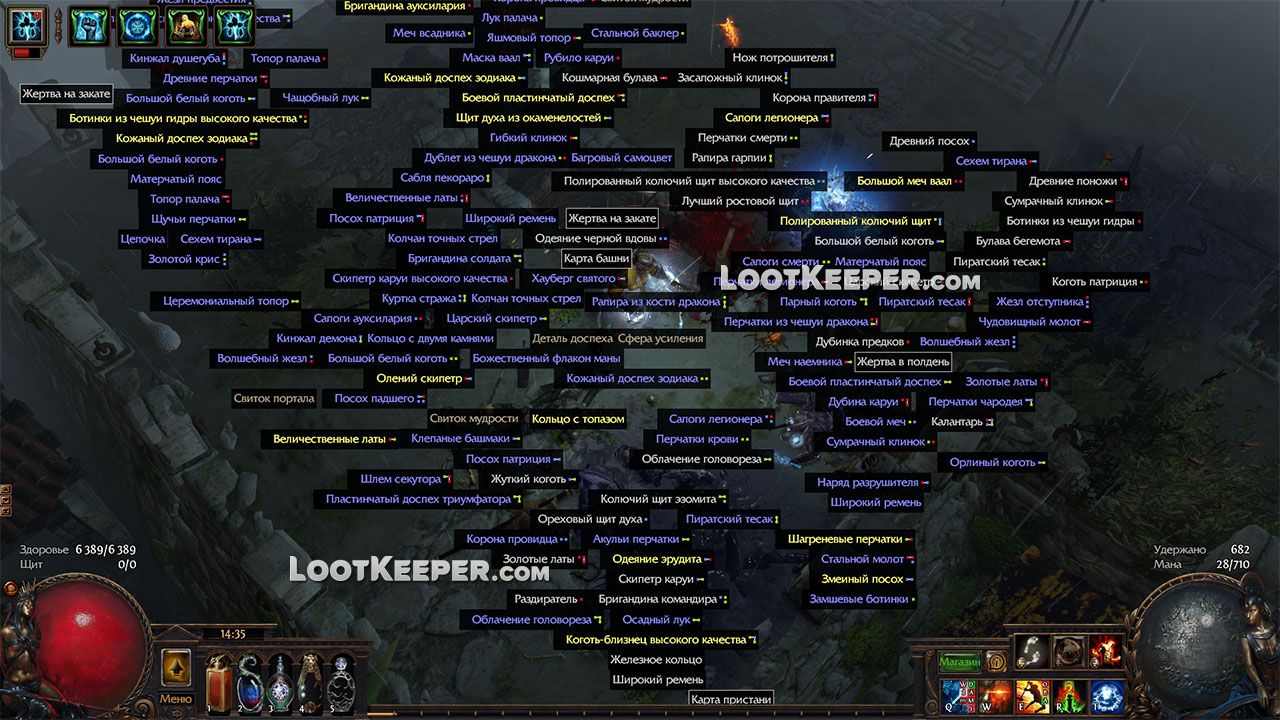
Благодаря правильно настроенному лутфильтру появляется возможность скрыть ненужные предметы и выделить нужные, из-за чего играть в Path of Exile становится визуально проще. Ведь теперь вам не нужно просматривать каждый предмет и думать нужен ли он вам сейчас, какова его цена на продажу и стоит ли его вообще подбирать.
При помощи лутфильтра можно настроить:
- Какие вещи скрывать, а какие показывать
- Какой звук должен проигрываться при выпадении определенного предмета
- Какая иконка должна быть у выпавшего предмета на мини-карте
- Стили рамки у выпавшего предмета (размер рамки, цвет рамки, фон рамки, цвет шрифта, размер шрифта и т.п.)
Комбинируя эти настройки (разнообразные стили текстового блока и звуки) — можно создать идеальный лутфильтр который существенно упростит игру в PoE и ускорит фарм благодаря экономии времени.
Какой лутфильтр использовать
В этом гайде мы будем говорить о лутфильтрах только одного автора — NeverSink.
NeverSink — это активный игрок в PoE, который уже более пяти последних лет постоянно занимается разработкой и улучшением собственного лутфильтра для ПоЕ.
priority_highМы крайне рекомендуем всем игрокам использовать лутфильтры именно от этого автора. Используя лутфильтры сторонних игроков есть шанс что часть нужных вам предметов не будет отображаться.
Почему стоит использовать лутфильтры от Neversink’a:
- Автор является одним из самых преданных игроков и играет каждую лигу, а значит фильтр постоянно обновляется, что очень важно
- Ещё более важно то, что NeverSink обновляет гайды ещё ДО того как лига начнется, а значит используя его лутфильтры вы всегда будете начинать лигу с уже обновленными фильтрами, в которых будут добавлены новые предметы и учтены изменения старых
- Имеется несколько «уровней» фильтра, которые идеально подходят для всех игроков, от новичка и до Т16 фармера с Headhunter | Охотник за головами . Более подробно мы рассмотрим эту тему ниже
- Настроено не только «базовое» отображение различных типов предметов (эссенции, карты и т.п.), но и их тиры. К примеру низкие тиры эссенций/карт выделены слабо (либо скрыты), а более высокие — выделены сильнее
- Стоимость предмета — очень важный показатель стоит ли его подбирать или нет. Автор внимательно следит за экономикой игры (а также за метой) и настраивает фильтры исходя из актуальной стоимости предметов. К примеру, если оказывается что какой-то из старых предметов, который раньше слабо выделялся, значительно подорожал — скорее всего в новой версии фильтра он будет более ярко выделен
- Если вы обожаете синий, фиолетовый или какой-то другой цвет, специально для вас все лутфильтры от NeverSink’a продублированы в различных цветовых гаммах
- Лутфильтры от данного автора очень хорошо задокументированы. Если вы захотите изменить имеющийся у вас лутфильтр под себя — вы легко сможете разобраться в тексте фильтра, благодаря большому количеству комментариев (потребуется базовое знание английского)
Имейте ввиду, на данный момент ни один из лутфильтров других авторов по качеству даже близко не может сравнится с фильтрами от NeverSink’a.
Часто говорят о лутфильтрах от каких-то известных стримеров либо о лутфильтрах со звуками на определенную тематику (например аниме , gachi, MLG или Diablo).
Минусы использования таких фильтров:
- Самый главный минус использования gachi-фильтра — при просмотре стрима поеботыча будет сложно отличить реальные шлепки по тыльной стороне мужских бедер со стрима — от звуков в вашей игре [не рекомендуем]
- Для стримеров в первую очередь важен стрим и контент на стриме, а не собственный лутфильтр и люди которые его используют. Обычно лутфильтры стримеров очень тонко настроены под фарм определенного контента на определенном персонаже. А значит часть лута будет либо скрыта, либо плохо выделена, чтобы изменить это — придется вручную разбираться в фильтре
- Разбираться самостоятельно в чужих лутфильтрах которые плохо задокументированы — то ещё удовольствие, затраты времени того не стоят
- Хотя почти все «звуковые» фильтры используют как базу лутфильтры от NeverSink’a (изменяя лишь звуки) — они не всегда обновляются вовремя. А использовать старые лутфильтры только ради забавных звуков довольно глупо
Как установить лутфильтр
Установить фильтр пое можно двумя способами:
- Привязать лутфильтр к своему аккаунту используя официальный сайт
- Скачать лутфильтр на компьютер
У каждого способа есть свои плюсы и минусы, если коротко:
| Привязать лутфильтр к своему аккаунту используя официальный сайт | Скачать лутфильтр на компьютер | |
|---|---|---|
| Установка | Установка в несколько кликов после авторизации на сайте | Нужно скачать файл на компьютер и разместить в нужном месте |
| Автообновление | Лутфильтр будет автоматически обновляться, вам нужно будет лишь перезагружать его в интерфейсе игры | Придется заново скачивать файл и перемещать в нужное место |
| Стили | Нет возможности выбрать стили | Есть возможность выбрать нужные стили (если такие имеются) |
| Изменение фильтра вручную | Можно изменять прямо в браузере, но в таком случае нужно будет пересохранить фильтр, из-за чего перестанет работать автообновление | Можно изменять в любом текстовом редакторе, но при загрузке новых фильтров — изменения нужно будет проводить повторно |
| Консоли (PS4 и Xbox) | Можно установить фильтр на консоли | ? |
Ниже мы детально рассмотрим оба способа установки лутфильтров.
Как привязать лутфильтр к своему аккаунту PoE
Как привязать лутфильтр на официальном сайте PoE:
- Авторизируемся на официальном сайте игры используя ваш аккаунт PoE, Steam, Xbox либо PlayStation Network
- В главном меню сверху нажимаем на кнопку «Об игре», затем «фильтры предметов» (либо переходим по этой ссылке)
- Справа над таблицей выбираем платформу на которой вы играете (в нашем случае это ПК)
- Выбираем нужный нам фильтр от NeverSink’a и нажимаем по его названию (в нашем случае это NeverSink-3strict-softcore)
- Нажимаем на кнопку «Отслеживать» справа от названия фильтра. После того как вы это сделаете — выбранный фильтр привяжется к вашему аккаунту PoE
- Теперь можно заходить в игру. Открываем игру (возможно потребуется перезайти в игру) и заходим в настройки > интерфейс
- Пролистываем в самый низ, пока не найдем пункт Список фильтров. Нажимаем на выпадающее меню напротив Список фильтров. Должен отобразится список всех ваших фильтров. Голубым цветом выделены те, которые вы привязали к аккаунту через сайт, белым цветом — установленные на компьютер
- Выбираем фильтр который нам нужен (в нашем случае это NeverSink-3strict-softcore) и нажимаем сохранить
- Лутфильтр готов, можно играть
Как скачать и установить лутфильтр на компьютер
priority_highПеред установкой убедитесь что на вашем компьютере имеется программа для работы с zip архивами.
- Скачиваем лутфильтр по этой ссылке (по этой ссылке всегда содержится актуальный фильтр, неважно в каком году вы читаете этот текст) и нажимаем на Source code (zip)
- Переходим в папку, в которую загрузился архив, нажимаем по нему правой кнопкой мыши, выбираем WinRar (если вы его используете), затем Извлечь в текущую папку. После чего создастся папка с названием NeverSink-Filter-#.#.# (#.#.# — это текущая версия лутфильтра который вы скачали)
- Переносим эту папку в папку с вашими документами, а именно в My Games > Path of Exile (в нашем случае получилось Диск C > Пользователи > [имя пользователя] > Документы > My Games > Path of Exile). Запоминаем этот адрес, именно здесь должны хранится фильтры которые вы хотите использовать, фильтры в папках не учитываются
- Переходим в нашу папку из пункта 2 — NeverSink-Filter-#.#.#. Внутри неё есть 6 файлов с расширением .filter, названия которых начинаются с NeverSink’s-Filter. Они нам и нужны, выделяем их и переносим в предыдущую папку My Games > Path of Exile. Кроме файлов с фильтрами, в папке имеются другие папки с названиями (STYLE), например (STYLE) BLUE и т.п. Если вы хотите использовать фильтры с нестандартными цветами — зайдите в папку с нужным цветом и выберите нужные вам фильтры уже из неё. Перемещать эти фильтры нужно к остальным (My Games > Path of Exile). Эти фильтры ничем не отличаются от обычных, единственная разница — цвета выделения предметов и в некоторых случаях звуки, все остальное остается неизменно
- После того как мы перенесли фильтры в папку My Games > Path of Exile — запускаем либо разворачиваем игру (перезаходить не обязательно) и заходим в настройки > интерфейс
- Пролистываем в самый низ, пока не найдем пункт Список фильтров. Нажимаем на выпадающее меню напротив Список фильтров. Должен отобразится список всех ваших фильтров. Голубым цветом выделены те, которые вы привязали к аккаунту, белым цветом — установленные на компьютер.
- Нажимаем на фильтр который нам нужен. Если все прошло успешно — в чате будет написано Фильтр предметов успешно загружен. Сохраняем настройки.
- Лутфильтр готов, можно играть
Уровни строгости лутфильтра от NeverSink’a
Как вы уже могли заметить устанавливая лутфильтры от NeverSink’a, в названии фильтров присутствуют цифры и некоторые слова, рассмотрим что это значит.
Всего существует 7 уровней, с номерами от 0 до 6, чем выше уровень — тем строже фильтр и тем больше предметов скрываются, отображаются только самые стоящие.
Какая разница между уровнями и когда стоить изменять уровни
- 0 — Soft — самый «слабый» фильтр, почти ничего не скрывает, отображает почти все предметы, полезен только тем что добавляет свои стили для выделения предметов. Его можно использовать только если вы впервые зашли в игру и проходите свои первые акты, в любом другом случае — переходите сразу же на следующий уровень
- 1 — Regular — скрывает часть предметов нормального и магического качества, но по прежнему отображает все редкие. Рекомендуем использовать его на старте новой лиги, первые 3-5 актов (когда вам могут пригодится большинство редких предметов), после чего переходить на следующий фильтр
- 2 — Semi-strict — скрывает бесполезные предметы нормального и магического качества, показывает только
50% лучших редких предметов (имеется ввиду базы предметов), перестает показывать слишком дешевые рецепты и непопулярные базы. Фильтр можно использовать пока не дойдете до карт
3 — Strict — показывает только
20% лучших редких предметов, перестает показывать ещё больше рецептов (неактуальных), перестает показывать Scroll of Wisdom | Свиток мудрости и Portal Scroll | Свиток портала после 65-го уровня (вместо этого поднимайте Orb of Transmutation (Сфера превращения) и продавайте продавцам), но показывает их пока вы качаетесь. Можно изменить вручную чтобы свитки отображались всегда. Рекомендуем использовать этот фильтр при фарме карт, пока одеваете персонажа, собираете билд. Если вы новичок — можете остановится на этом уровне фильтра и использовать только его
4 — Very Strict — показывает уже
8% лучших редких предметов, перестает отображать Orb of Transmutation (Сфера превращения) и более дешевую валюту. Показывает только лучшие базы для крафта и лучшие рецепты. Стоит использовать для уже одетых билдов, которые быстро зачищают карты и не могут тратить время на сбор дешевых предметов
5 — Uber Strict — показывает только
1% лучших редких предметов и баз, перестает отображать Orb of Alteration (Сфера перемен) и более дешевую валюту. Рекомендуем использовать данный фильтр когда вы уже полностью собрали свой билд и фармите исключительно карты высоких тиров (Т15+) и убер боссов. Только для опытных игроков
Пример использования лутфильтра с разными уровнями строгости на одной и той же карте:
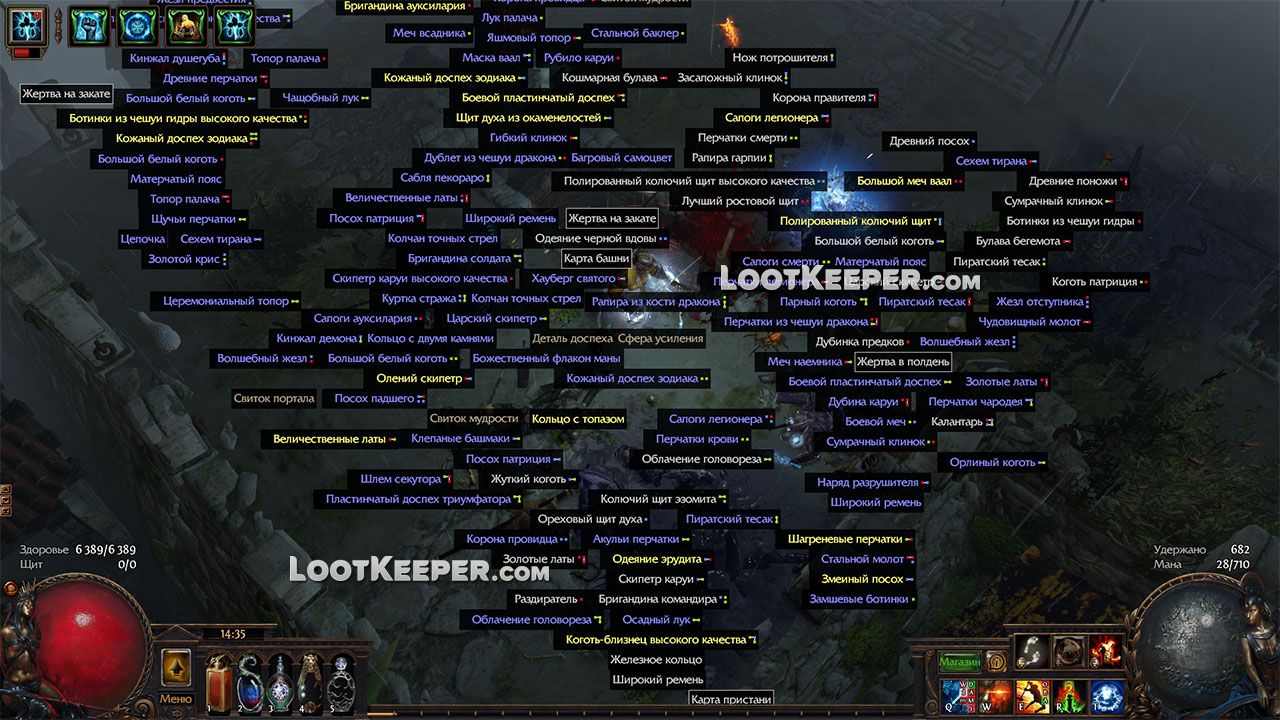
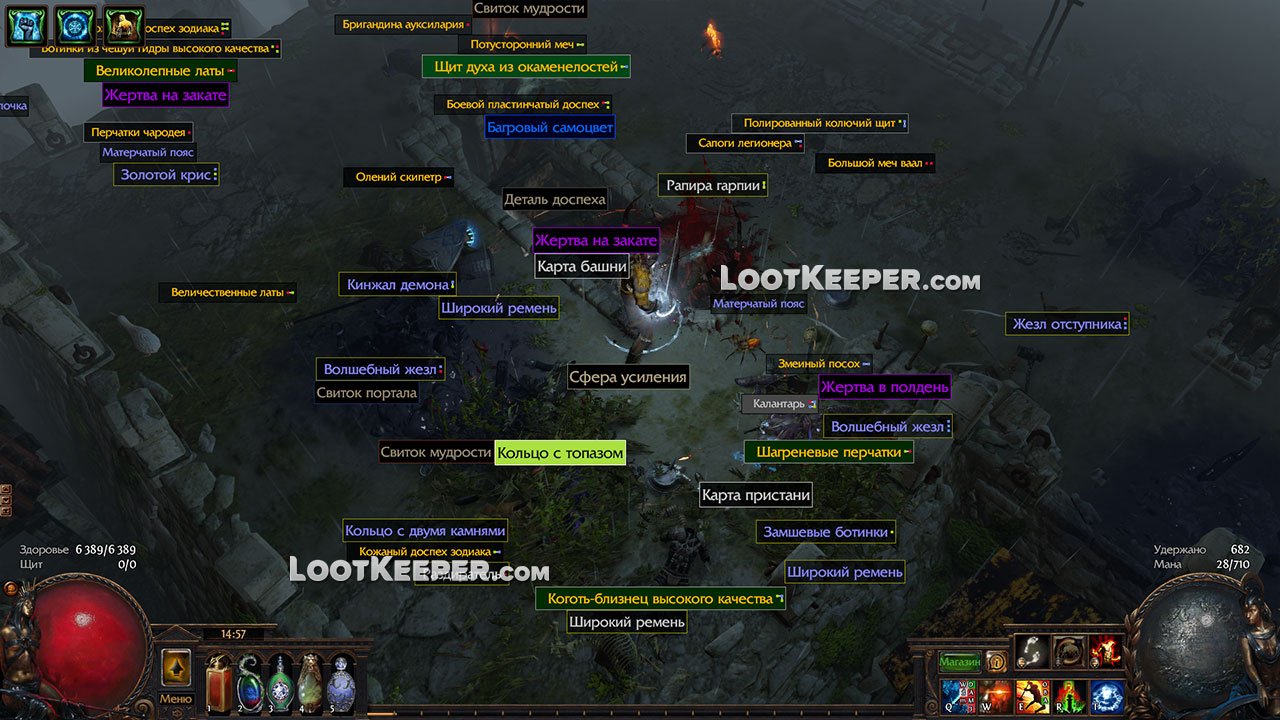

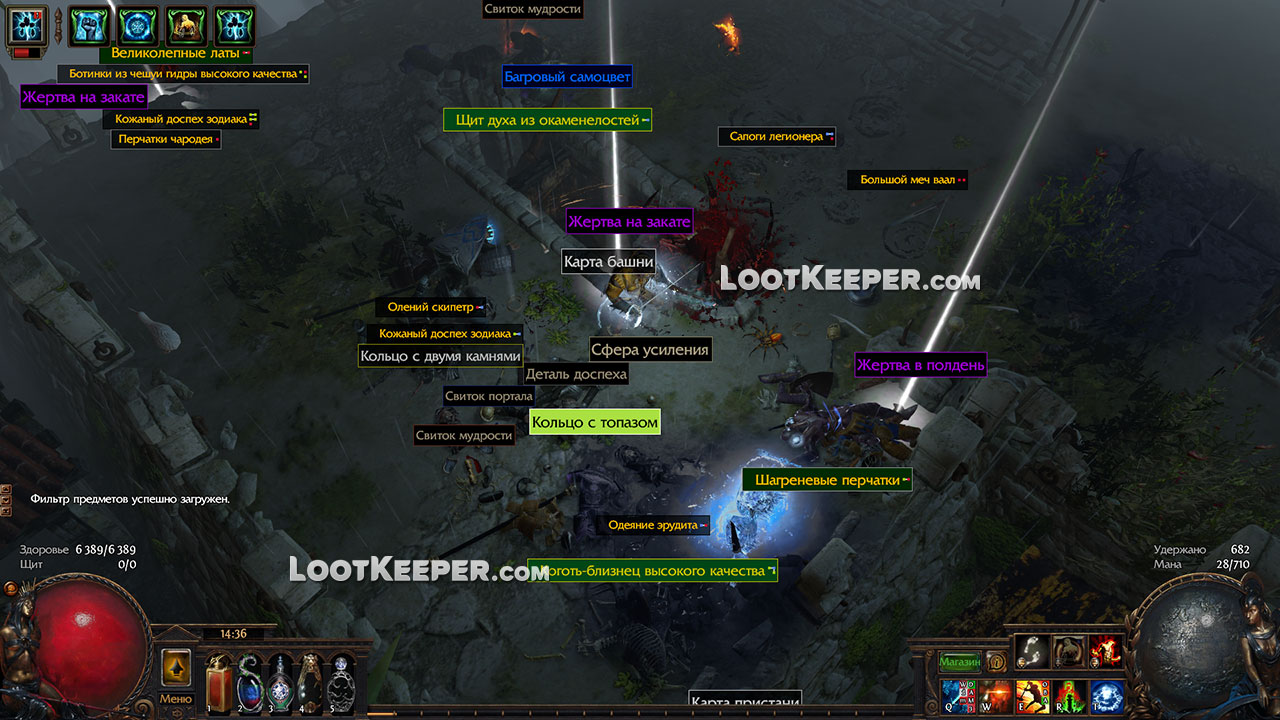
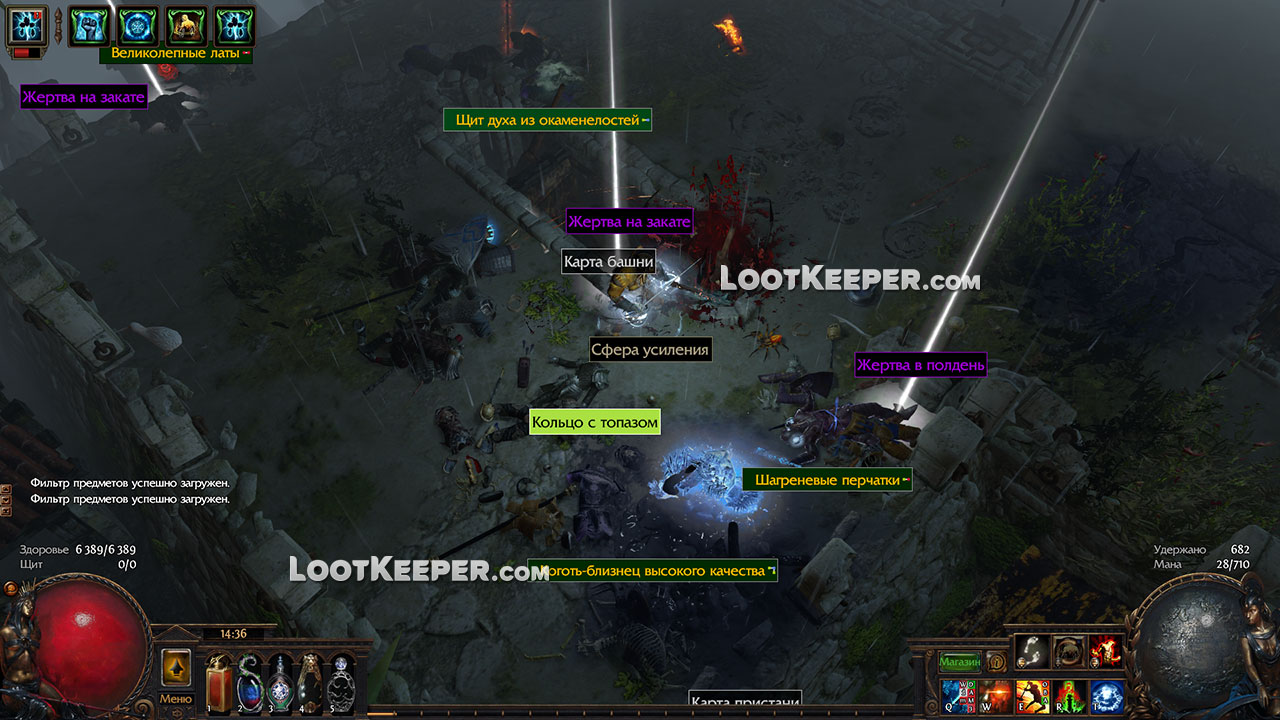
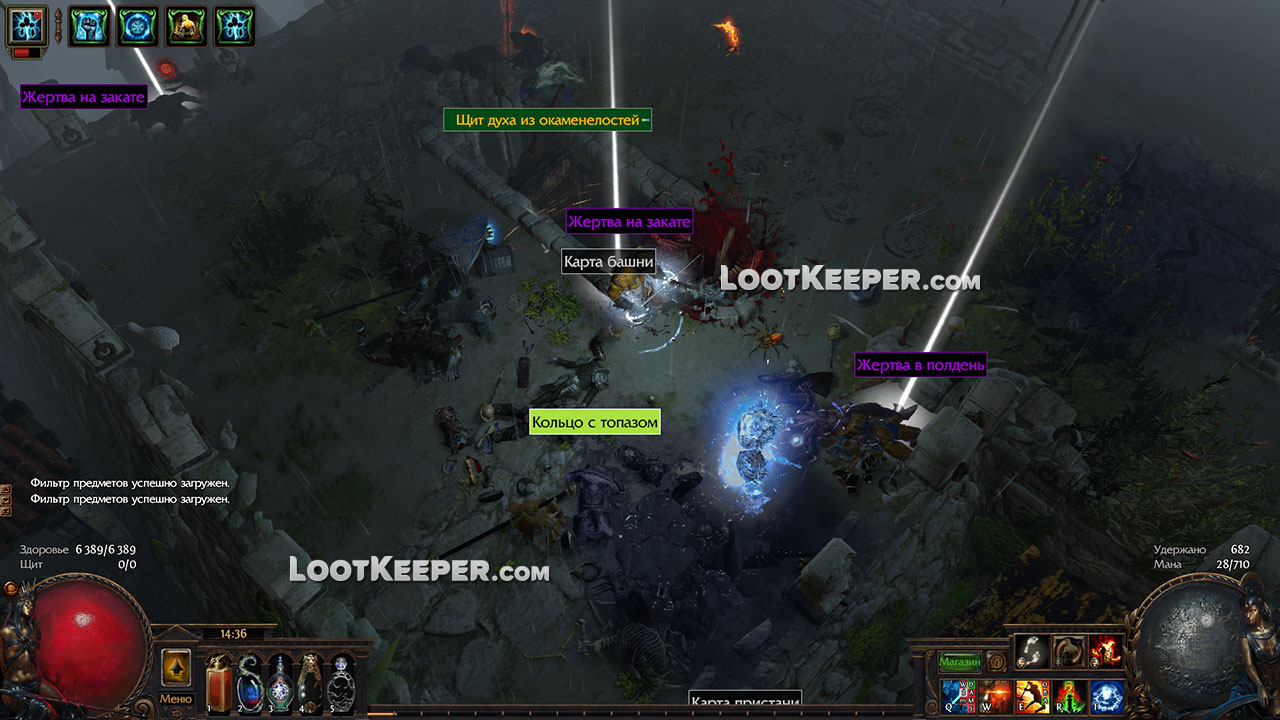
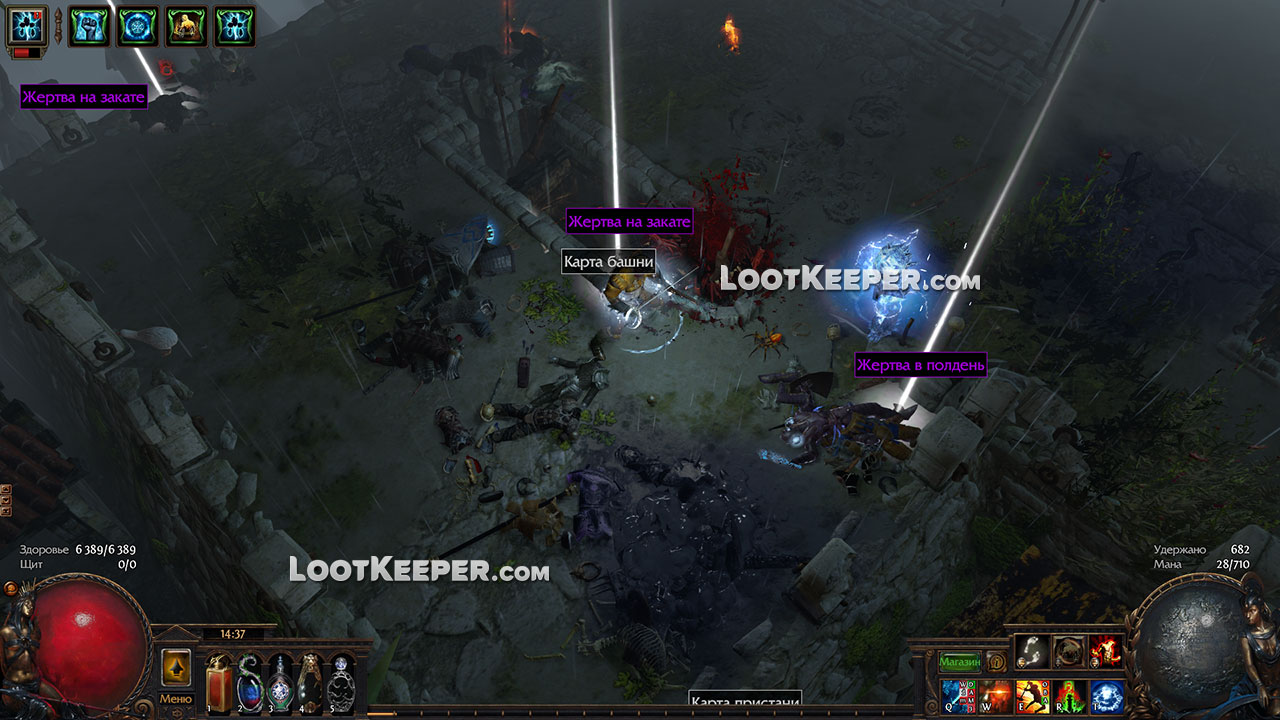
Уровней 3 (Strict) и 4 (Very Strict) будет достаточно для большинства игроков, вы не станете «круче» если перейдете на более высокие уровни фильтра, не рекомендуем это делать если у вас слабый билд либо пока вы фармите лоутир карты.
Если вы хотите изменить уровень фильтра — нужно выбрать фильтр вручную в настройках интерфейса.
Настройка лутфильтра под себя
Если вас не устраивает что-то конкретное в лутфильтре — вы всегда можете написать собственный. Если вы хотите внести небольшие изменения — лучше сделать это при помощи текстового редактора, по тем примерам которые уже есть в фильтре. Если же у вас более глобальные планы, наш старый друг NeverSink специально для этих целей разработал сайт для создания лутфильтров — filterblade.xyz.
На нем вы при помощи интерфейса, прямо в браузере, можете полностью изменить лутфильтр как вам только вздумается. За основу можно взять любой из фильтров NeverSink’a. Позже измененный лутфильтр можно будет скачать, либо привязать к вашему аккаунту PoE и вы сразу же сможете его использовать в игре.